Πώς να ρυθμίσετε το Netgear ή οποιοδήποτε δίκτυο ασύρματου δρομολογητή στα Windows
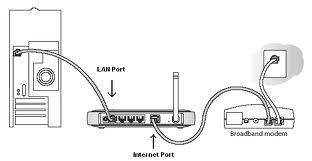
Ρυθμίστε το δίκτυο ασύρματου δρομολογητή
ΚΑΤΕΥΘΥΝΤΗΡΙΕΣ ΓΡΑΜΜΕΣ(GUIDELINES)
Συνδεθείτε στο μόντεμ(Connect to Modem)
- Απενεργοποιήστε το μόντεμ σας. Στη συνέχεια, συνδέστε το ένα άκρο του καλωδίου Ethernet(Ethernet Cable) στην «είσοδο», που σημειώνεται στο πίσω μέρος του δρομολογητή, και ένα άλλο άκρο στο μόντεμ. Τώρα ενεργοποιείται ξανά το Power Modem .
Γενικά, είναι καλός κανόνας να περιμένετε τουλάχιστον ένα λεπτό πριν συνεχίσετε στο επόμενο βήμα.
Σύνδεση στον υπολογιστή(Connect to Computer)
- Συνδέστε το ένα(Connect one) άκρο ενός δεύτερου καλωδίου Ethernet(Ethernet Cable) σε μία από τις διαθέσιμες θύρες του δρομολογητή(Router) . Οι περισσότεροι σύγχρονοι δρομολογητές(Routers) περιλαμβάνουν τέσσερις θύρες.
Τροφοδοτήστε τον δρομολογητή σας(Power your Router)
- Συνδέστε το Router σας σε μια πηγή τροφοδοσίας και περιμένετε έως ότου η λυχνία LED του (LED)Router σας σηματοδοτήσει ότι είναι συνδεδεμένος στο διαδίκτυο. Γενικά(Generally) , οι δρομολογητές(Routers) έχουν μια πράσινη ένδειξη LED(LED) που γίνεται σταθερή όταν συνδέονται.
Εγκαταστήστε λογισμικό και προγράμματα οδήγησης(Install Software and Drivers)
- Εάν ο δρομολογητής(Router) σας περιελάμβανε έναν δίσκο για εγκατάσταση προγραμμάτων οδήγησης(Drivers) , τοποθετήστε το δίσκο και συνεχίστε να ακολουθείτε τις οδηγίες του δίσκου για να εγκαταστήσετε προγράμματα οδήγησης(Drivers) και να ρυθμίσετε το Δίκτυό σας.
- Εάν ο δρομολογητής σας δεν περιλαμβάνει δίσκο, συνεχίστε στα επόμενα βήματα.
Διαμορφώστε το Δίκτυό σας(Configure your Network)
- Σημειώστε(Take) τη διεύθυνση IP του δρομολογητή που επιλέγεται αυτόματα (προεπιλογή) και αναφέρεται στον οδηγό χρήσης. Οι περισσότεροι δρομολογητές χρησιμοποιούν από προεπιλογή το http://192.168.1.1 ως προεπιλεγμένη διεύθυνση IP
- Ανοίξτε το προεπιλεγμένο πρόγραμμα περιήγησης ιστού και πληκτρολογήστε τη διεύθυνση του δρομολογητή στο παρεχόμενο κενό πεδίο αναζήτησης.
- Εισαγάγετε(Insert) ένα έγκυρο όνομα χρήστη και κωδικό πρόσβασης(Password) . Εάν δεν έχετε ρυθμίσει ένα και χρειάζεται, η προεπιλογή για τις περισσότερες επωνυμίες δρομολογητών(Routers) είναι, Όνομα χρήστη: Διαχειριστής(Admin) , Κωδικός πρόσβασης(Password) : Κωδικός πρόσβασης(Password) .
- Μπορείτε επίσης να μεταβείτε στον δρομολογητή(Router) σας ( αρχική σελίδα(Homepage) ) μεταβαίνοντας στο Start Menu\Control Panel\Network and Sharing Center . Κάντε κλικ(Click) στο εικονίδιο στο κέντρο στο επάνω μέρος, το οποίο συνήθως έχει το σπίτι ως εικονίδιο εάν αποθηκεύσατε το δίκτυό σας ως οικιακό δίκτυο(Home Network) . Στην επόμενη σελίδα στην υποδομή δικτύου(Network Infrastructure) , θα πρέπει να δείτε τον δρομολογητή(Router) σας στη λίστα. Απλά κάντε δεξί κλικ(Click) στο εικονίδιο του δρομολογητή(Router Icon) και θα πρέπει να έχετε μια επιλογή μενού για να δείτε την αρχική σελίδα.
Βασικές ρυθμίσεις(Basic settings)
- Επιλέξτε τις Βασικές Ρυθμίσεις σας, όπως Όνομα δρομολογητή(Router Name) και Διεύθυνση IP(IP Addressing)
Ρυθμίσεις Ασύρματης Ασφάλειας(Wireless Security Settings)
- Εντοπίστε την ασύρματη ασφάλεια(Locate Wireless Security) ή τις ρυθμίσεις ασύρματης σύνδεσης(Wireless Settings) . Επιλέξτε ένα όνομα ( SSID ) για το Δίκτυό σας που μπορείτε εύκολα να αναγνωρίσετε και εάν θέλετε να μεταδώσετε το ασύρματο σήμα(Wireless Signal) σας .
- Επιλέξτε κανάλι για μετάδοση, από προεπιλογή ένας δρομολογητής(Router) έχει συνήθως αυτή τη ρύθμιση σε Αυτόματο(Auto) , κάτι που είναι καλό για τους περισσότερους χρήστες.
- Επιλέξτε Ασύρματη λειτουργία(Select Wireless Mode) . Αυτή είναι η ταχύτητά σας για το ασύρματο. Παράδειγμα: 54Mbps, 145Mbps και 300Mbps.
Για τις ρυθμίσεις ασύρματης ασφάλειας , οι περισσότεροι σύγχρονοι (Wireless Security)δρομολογητές(Routers) περιλαμβάνουν τους ακόλουθους τύπους ασφάλειας:
- Κανένα(None) – Χωρίς ασφάλεια. Δεν συνιστάται εάν βρίσκεστε σε περιοχή όπου κάποιος που μένει δίπλα σας θα μπορούσε να χρησιμοποιήσει την ασύρματη(Wireless) σύνδεσή σας για να συνδεθείτε στο Διαδίκτυο(Internet) .
- WEP – Παλαιότερη(Older) κρυπτογράφηση ασφαλείας που χρησιμοποιείται για ασύρματα δίκτυα(Wireless Networks) με καλύτερες επιλογές τώρα διαθέσιμες. Αυτή η επιλογή δεν δίνει κωδικό πρόσβασης αλλά ένα μοναδικό κλειδί που εισάγουν οι χρήστες για να συνδεθούν.
- WPA-PSK[TKIP] – Καλύτερη(Better) ασφάλεια από το WEP και μερικές φορές οι χρήστες εξακολουθούν να το χρησιμοποιούν εάν έχουν προβλήματα με τη σύνδεση συσκευών. Ακόμα μια εξαιρετική επιλογή ασφάλειας(Security Option) . Υπάρχει όριο 54 Mbps σε αυτήν τη σύνδεση χρησιμοποιώντας το Legacy G .
- WPA2-PSK[AES] – Νεότερη(Newer) ασφάλεια με χρήση υποστήριξης N και αν δεν αντιμετωπίζετε προβλήματα με τη σύνδεση συσκευών, αυτή είναι η συνιστώμενη Επιλογή ασφαλείας(Security Option) , καθώς σας προσφέρει την καλύτερη ασφάλεια.
- WPA-PSK[TKIP]+WPA2-PSK[AES] – Εάν αντιμετωπίζετε προβλήματα με τη σύνδεση συσκευών, μπορείτε να χρησιμοποιήσετε αυτήν τη ρύθμιση, καθώς σας παρέχει έναν συνδυασμό WPA και WPA2 .
Ένα άλλο πράγμα που πρέπει να προσέξετε εκτός από τη ρύθμιση του δρομολογητή(Router) σας είναι η ρύθμιση της κοινής χρήσης για υπολογιστές(Computers) και συσκευές(Devices) που είναι συνδεδεμένες στο δίκτυό σας. Τα Windows(Windows) έχουν κάνει πολύ δρόμο για να το κάνουν πιο εύκολο για τους χρήστες και οι περισσότεροι χρήστες μπορούν να το κάνουν ακολουθώντας την αναλυτική παρουσίαση στα Windows .
Related posts
Δωρεάν εργαλεία ασύρματης δικτύωσης για Windows 10
Πώς να βρείτε τη διεύθυνση IP του δρομολογητή στα Windows 10 - Αναζήτηση διεύθυνσης IP
Δημιουργία αντιγράφων ασφαλείας και επαναφορά προφίλ WiFi ή ασύρματου δικτύου στα Windows 10
Διακοπή αυτόματης σύνδεσης με το ασύρματο δίκτυο στα Windows 11/10
Διαχειριστείτε τα ασύρματα δίκτυα στα Windows με το ManageWirelessNetworks
Μετάδοση πολυμέσων από μια ιστοσελίδα στο Microsoft Edge σε ασύρματη οθόνη με το Miracast
Εγκατάσταση ασύρματου προσαρμογέα USB σε επιτραπέζιο υπολογιστή
Ο χάρτης δικτύου - Πρόσβαση στους υπολογιστές δικτύου σας με διασκεδαστικό τρόπο
Πώς να αλλάξετε το προφίλ δικτύου των Windows σε Ιδιωτικό (ή Δημόσιο)
8 τρόποι για να βρείτε τη διεύθυνση IP σας στα Windows (όλες οι εκδόσεις)
Πώς να συνδεθείτε σε Wi-Fi στα Windows 11 -
Πώς να προσθέσετε έναν ασύρματο ή δικτυακό εκτυπωτή στα Windows 10
Απλές ερωτήσεις: Ποιες είναι οι τοποθεσίες δικτύου στα Windows;
Πώς να συνδεθείτε σε ασύρματα δίκτυα στα Windows 8 και Windows 8.1
Πώς να δοκιμάσετε την ταχύτητα της σύνδεσής σας στο Διαδίκτυο στα Windows 10 Mobile
Πώς να διαμορφώσετε τις ρυθμίσεις διακομιστή μεσολάβησης στα Windows 10 -
Τι είναι το WiFi Direct; Πώς χρησιμοποιείτε το WiFi Direct; -
Πώς μπορώ να ενεργοποιήσω ή να απενεργοποιήσω το Wi-Fi στα Windows 11; -
Ανασκόπηση NetSpot: μια εξαιρετική εφαρμογή για ανάλυση WiFi και αντιμετώπιση προβλημάτων!
Ανασκόπηση του Xiaomi Mi Router 3: Ο πιο όμορφος οικονομικός ασύρματος δρομολογητής!
